Практическое заняти1. Цель занятия выработать практические навыки создания публикаций средствами mspublisher. Оборудование, программное обеспечение
 Скачать 0.54 Mb. Скачать 0.54 Mb.
|
|
Практическое занятие №25. Создание компьютерных публикаций на основе использования готовых шаблонов (для выполнения учебных заданий из различных предметных областей). Цель занятия: выработать практические навыки создания публикаций средствами MSPublisher. Оборудование, программное обеспечение: ПК, ОС Windows. Теоретические сведения к практическому занятию Программа MSPublisher позволяет создание публикаций, предназначенных для издания на принтере или в издательстве, рассылки электронной почтой или размещения в Интернете. Вместе с программой предоставлены заготовки (шаблоны) публикаций для широкого диапазона публикаций, бюлетни, брошуры, визитные карточки, листовки, объявления, сертификаты, резюме, каталоги и страницы веб-узлов. Во время выбора типа создаваемой публикации в Publisherотображаются эскизы доступных заготовок (шаблонов). Для разработки публикации на основе одной из заготовок хватит щелкнуть её эскиз. После того как откроется шаблон публикации, вам необходимо заменить текст и рисунки. Также можно менять цветовую и шрифтовую схемы, удалять или добавлять элементы макета и совершать любые другие необходимые изменения, чтоб публикация точно отображала стиль конкретной организации или деятельности. Все элементы публикации, включая блоки текста, не зависят друг от друга. Любой элемент можно размещать точно в необходимом месте с возможностью управления размером, формой и внешнем видом каждого элемента. Способы создания публикации: Публикация для печати – выбор шаблона определенного типа и задание для него шаблона оформления (имеются шаблоны нескольких категорий – бланки, буклеты, календари и др.) Web-узлы и электронная почта Наборы макетов Пустые публикации Создание публикации на основе уже имеющейся. Запуск Publisher осуществляется по команде Пуск / Программы / MicrosoftOffice / MicrosoftPublisher щелчком мыши. Либо щёлчком мыши по ярлыку Publisher, находящемуся на Рабочем столе или на Панели задач. После запуска приложения на экране появляется следующее окно: . 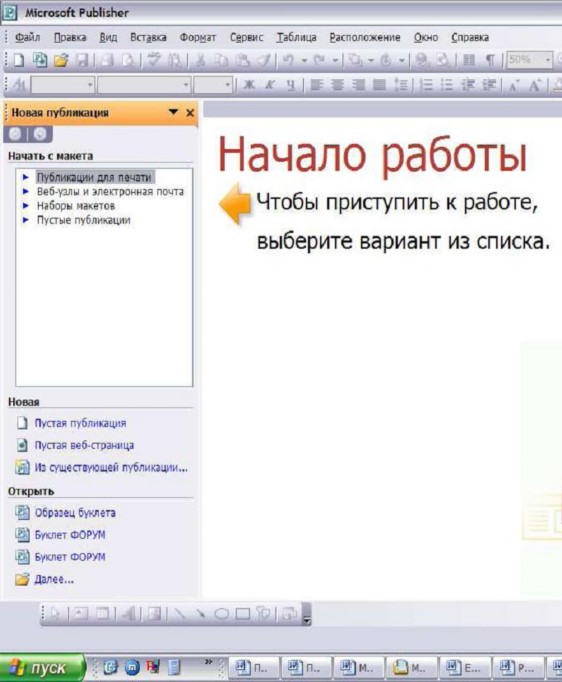       В отличие от Word и Excel при непосредственном запуске (а не открытии существующей публикации) Publisher не создает нового документа. Для того чтобы добраться до панелей инструментов и меню, необходимо создать новую публикацию. Слева в окне располагается Область задач, в которой предлагается Новая публикация. Чтобы начать работу, необходимо выбрать из ниже предлагаемого списка требуемую категорию публикации: Публикации для печати Веб-узлы и электронная почта Наборы макетов Пустые публикации (Если Область задач не видна, нажмите на клавиатуре Ctrl+F1 или в меню Вид поставьте галочку в пункте Область задач.) 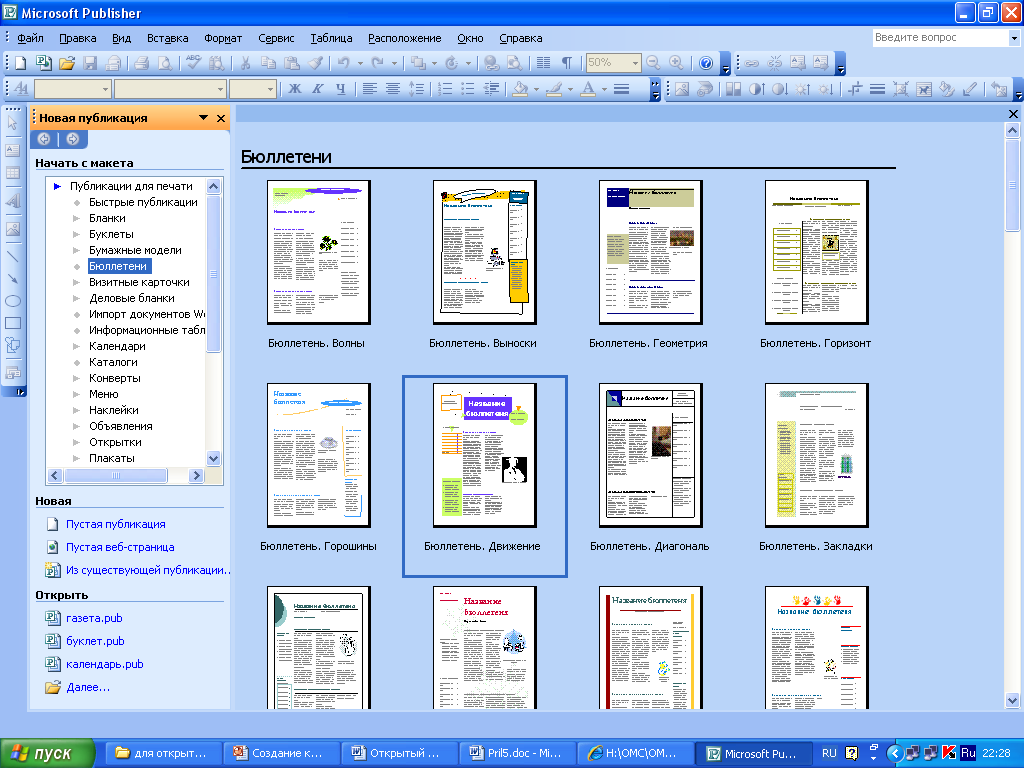 В Публикациях для печати (открыть) предлагается достаточно большое число типов публикации: Быстрые публикации Бланки Буклеты Бумажные модели Бюллетени Визитные карточки Деловые бланки Календари Каталоги Наклейки Плакаты Приглашения Резюме и др. (Выбираем Буклет). (Показать бумажный вариант буклета) Все шаблоны содержат и текстовую и графическую информацию, и, что особенно важно, при выводе на печать сохраняется отличное качество графики. 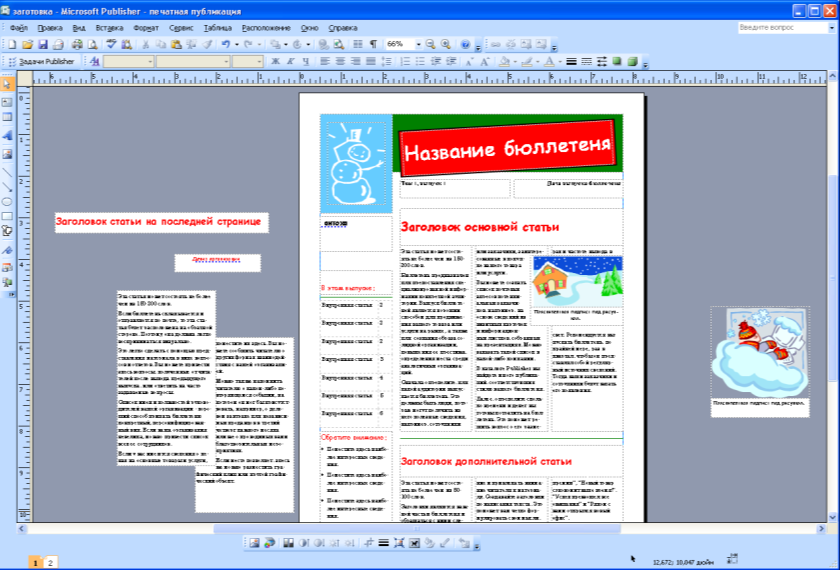 Вся работа в Publisher организуется на специальном поле, которое можно назвать “монтажным столом”. Его особенность – это возможность одновременного размещения на нем различных материалов для верстки: текстовых блоков, рисунков. Количество страниц, необходимое для вашего издания, неограниченно, можно сверстать целую книгу. 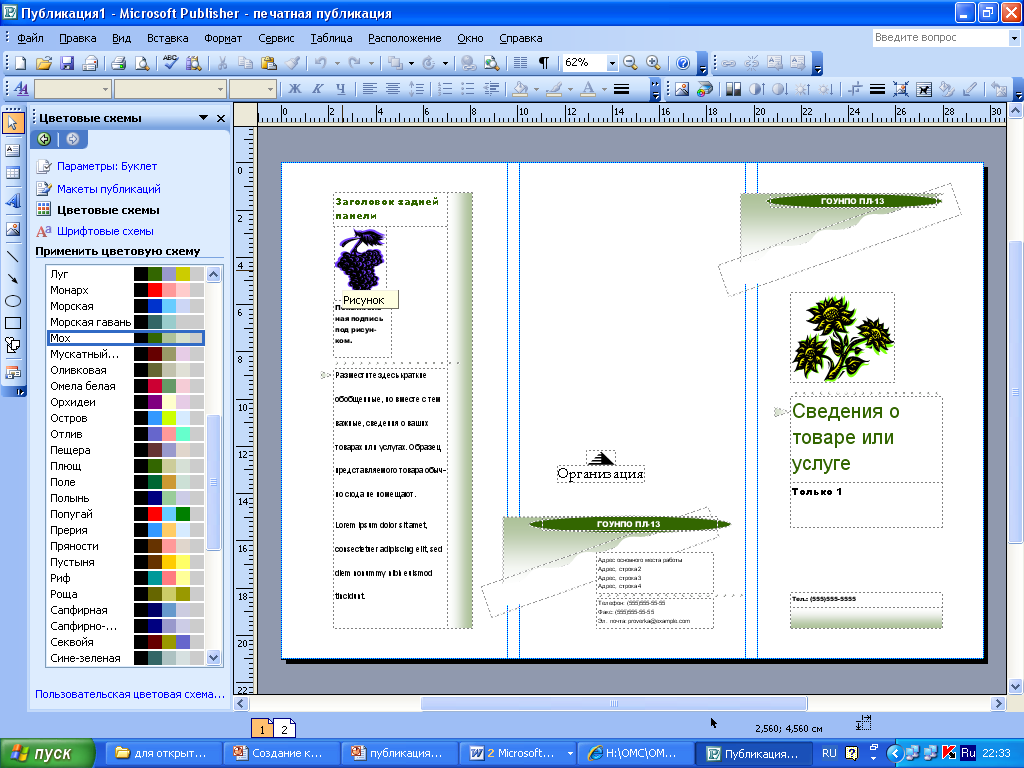 Можно изменить цветовую схему уже выбранного макета. Для этого в Области задач необходимо щелкнуть по слову Цветовые схемы и выбрать ту схему, которая вам нравится. Также можно изменить и шрифтовые схемы выбранного вами макета, для чего щелкнуть в Области задач по слову Шрифтовые схемы и выбрать те шрифты, которые вам нужны. Если же вам вдруг перестал нравиться выбранный макет публикации, то его можно легко поменять на другой простым щелчком мыши (там же в Области задач) по слову Макеты публикаций. Просто выберите новый макет и щелкните по нему мышью. Содержание работы: Задание 1. Создать визитную карточку на основе шаблона. Сохраните визитную карточку в своей папке под именем Визитка.pub. Задание 2. Подготовить необходимые графические файлы и создать календарь на основе шаблона. Сохраните календарь в своей папке под именем Календарь.pub Задание 3. используя Publisher, сверстать настенную студенческую газету. Задание 4. С помощью Publisher создать информационный буклет. Задание 5. Ответить на вопросы. Каковы возможности MS Publisher? Программа Microsoft Publisher представляет собой настольную издательскую систему, которая позволяет создавать профессиональные публикации и готовить их к печати. Программа позволяет быстро и качественно создавать пользователю визитные карточки, рекламные буклеты, пригласительные билеты, поздравительные открытки и др., применяя к данным публикациям собственный дизайн или используя готовые шаблоны. Какие виды публикаций различают в MS Publisher? Охарактеризуйте основные этапы создания публикаций в MS Publisher Изучить основные возможности Microsoft Publisher 2007 и Microsoft Publisher 2010. ... Публикации — Publisher можно создавать разными способами. ... Этапы создания публикации с нуля: 1. Открываем в меню «Файл»; Какие типы публикаций вы узнали? Отличается и скорость индексации публикаций базами: наименьшая она для статей в мейнстримных престижных журналах ведущих издательств, а наивысшая (до нескольких лет после выхода) - для трудов ряда конференций и книг. Какую информацию могут содержать шаблоны? Шаблоны могут содержать все, что содержат обычные документы - текст, графические элементы, набор стилей и информацию специфичную для пользователя, такую как единицы измерения, язык, принтер по умолчанию, панели инструментов и меню. Какое количество страниц можно сверстать в Publisher? Вся работа в Publisher организуется на специальном поле, которое можно назвать “монтажным столом”. Его особенность – это возможность одновременного размещения на нем различных материалов для верстки: текстовых блоков, рисунков. Количество страниц, необходимое для вашего издания, неограниченно, можно сверстать целую книгу. Как изменить цветовую схему в Publisher ? Цветовая схема — это группа цветов, которые хорошо сочетаются друг с другом для использования в вашей публикации. Microsoft Publisher предлагает различные встроенные цветовые схемы, которые пользователи могут использовать в соответствии со своей публикацией, будь то открытка с благодарностью, открытка на день рождения или свадебный альбом. Пользователи могут дополнительно создать собственную цветовую схему и сохранить ее для последующего использования. Задание 6. Сделать вывод о проделанной работе Литература Информатика: учебник для начального и среднего профессионального образования. Цветкова Н.С., Хлобыстова И.Ю. – Академия, 2017 г. Информатика: учебник для начального и среднего профессионального образования. Михеева Е.В., Титова О.И., Академия, 2017г. Информационные технологии в профессиональной деятельности: учебник для начального и среднего профессионального образования. Михеева Е.В., Академия, 2017г |
